ما هو شريط الأدوات فليرتيوالبابير؟
يتم الإعلان عن Flirty Wallpaper Toolbar كأداة يمكن أن تسمح لك بتغيير الخلفية للصفحة الرئيسية الخاصة بك. تم تطويرها من قبل “شبكة تفاعلية ميندسبارك”، واعتبر أن أحد البرامج غير المرغوب فيها (ألجرو). يمكنك أما تنزيل عليه نفسك من مواقع التحميل أو يمكنك السماح بالدخول إلى جهاز الكمبيوتر الخاص بك عند قيامك بتثبيت مجانية بطريق الخطأ. والحمد لله، أنها ليست ضارة، ولن يضر جهاز الكمبيوتر الخاص بك بحد ذاته. 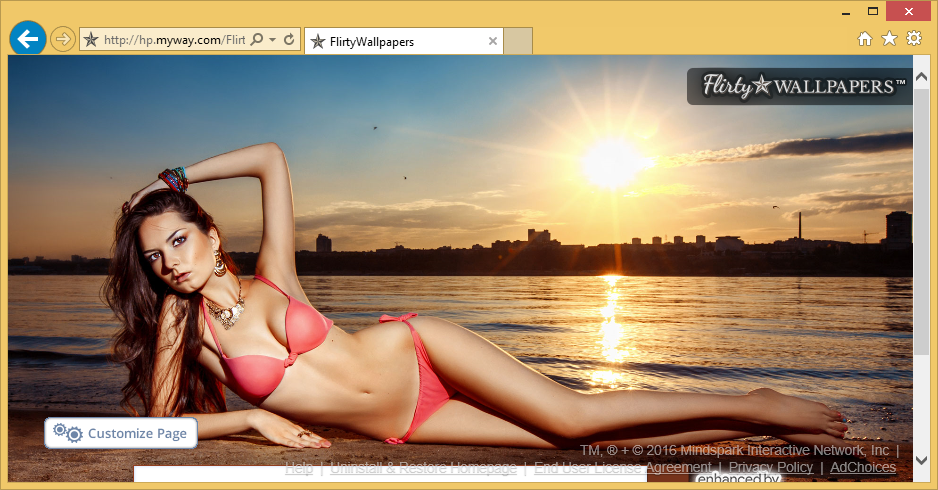
ولكن فإنه سيحاول إعادة توجيه لك إلى مواقع الويب التي ترعاها لأن هذا هو السبب وجود هذه الجراء. أنها تهدف إلى توليد حركة المرور لمواقع الويب التي ترعاها، وسوء الحظ، استخدام لك للقيام بذلك. بينما غير مؤذية بحد ذاتها، فإنه يمكن، بالصدفة، تقودك إلى بعض مواقع خطرة، حيث يمكن أن ينتهي في تحميل البرامج الضارة. وهذا السبب يجب عليك إزالة شريط الأدوات فليرتيوالبابير من جهاز الكمبيوتر الخاص بك.
لماذا ينبغي عليك حذف Flirty Wallpaper Toolbar؟
حيث Flirty Wallpaper Toolbar هو إضافة حقيقية، يمكنك تحميل البرنامج من مواقع تحميل المشروع. ولكن أنت تفعل ذلك، ولا تزال لديها Flirty Wallpaper Toolbar على جهاز الكمبيوتر الخاص بك، ثم أنه يجب أن دخلت جهاز الكمبيوتر الخاص بك عن طريق البرمجيات الحرة. يتم إرفاق الأصناف مثل شريط الأدوات فليرتيوالبابير مجانية، وإذا كنت تستخدم الإعدادات الافتراضية أثناء التثبيت مجانية، سوف تفوت Flirty Wallpaper Toolbar أو ما شابه ذلك. إذا قمت بإلغاء ليس لهم، لا تسمح الإعدادات الافتراضية التي يمكنك القيام به، سيتم تثبيت تلك البنود تلقائياً. وهذا السبب يجب عليك اختيار إعدادات متقدمة (مخصص). فيها، سوف تكون قادراً على إلغاء تحديد كافة العناصر المضافة، الحيلولة دون تثبيت. هذا أمر بالغ الأهمية نظراً للحاجة إلى إزالة شريط الأدوات فليرتيوالبابير أو مماثلة يمكن أن تكون محبطة جداً واستهلاكا للوقت.
سوف فليرتيوالبابير شريط أدوات تغيير إعدادات المستعرض الخاص بك وتعيين hp/myway.com كالصفحة الرئيسية الخاصة بك، وعلامات تبويب جديدة ومحرك البحث. وسوف ثم يفترض أن تسمح لك تغيير الخلفية للصفحة الرئيسية الجديدة الخاصة بك. وهذا كل شيء فإنه سوف تسمح لك لتغيير كما أنك سوف لا تكون قادراً على تغيير إعدادات المستعرض، إلا إذا قمت بحذف شريط الأدوات فليرتيوالبابير من جهاز الكمبيوتر الخاص بك. كذلك يتم تغيير تلك دون علمك. ينبغي أن نلاحظ أيضا أن hp/myway.com هو الخاطف مستعرض معروفة جداً. إذا قمت باستخدام محرك البحث، ستلاحظ أن إدراج كثير من المحتوى التي ترعاها في النتائج. وهو يفعل ذلك لأنه يمكن إعادة توجيه لك إلى رعاية المواقع ولهم كسب المال بهذه الطريقة. ينبغي أن تدرك أن فليرتيوالبابير شريط الأدوات يمكن أن تقودك إلى بعض المواقع الخطرة، وكنت قد ينتهي مع البرامج الضارة. نحن على ثقة من أن يمكن من البقاء مع خلفية عادي إذا كان هذا يعني أن جهاز الكمبيوتر الخاص بك وسوف لا يطرح في خطر محتمل. ولذلك، إلغاء تثبيت شريط الأدوات فليرتيوالبابير.
إزالة شريط الأدوات فليرتيوالبابير
هناك طريقتان لمحو فليرتيوالبابير شريط الأدوات. يمكنك استخدام أداة إزالة موثوق به، أو يمكنك إلغاء تثبيت شريط الأدوات فليرتيوالبابير يدوياً. إزالة باليد فليرتيوالبابير شريط الأدوات ستكون أكثر قليلاً من الصعب كما سيكون لديك للبحث عن شريط الأدوات فليرتيوالبابير نفسك. أيا كانت الطريقة التي تختارها، تأكد من قيامك بإنهاء فليرتيوالبابير شريط الأدوات الكامل.
Offers
تنزيل أداة إزالةto scan for Flirty Wallpaper ToolbarUse our recommended removal tool to scan for Flirty Wallpaper Toolbar. Trial version of provides detection of computer threats like Flirty Wallpaper Toolbar and assists in its removal for FREE. You can delete detected registry entries, files and processes yourself or purchase a full version.
More information about SpyWarrior and Uninstall Instructions. Please review SpyWarrior EULA and Privacy Policy. SpyWarrior scanner is free. If it detects a malware, purchase its full version to remove it.

WiperSoft استعراض التفاصيل WiperSoft هو أداة الأمان التي توفر الأمن في الوقت الحقيقي من التهديدات المحتملة. في الوقت ا ...
تحميل|المزيد


MacKeeper أحد فيروسات؟MacKeeper ليست فيروس، كما أنها عملية احتيال. في حين أن هناك آراء مختلفة حول البرنامج على شبكة الإ ...
تحميل|المزيد


في حين لم تكن المبدعين من MalwareBytes لمكافحة البرامج الضارة في هذا المكان منذ فترة طويلة، يشكلون لأنه مع نهجها حما ...
تحميل|المزيد
Quick Menu
الخطوة 1. إلغاء تثبيت Flirty Wallpaper Toolbar والبرامج ذات الصلة.
إزالة Flirty Wallpaper Toolbar من ويندوز 8
زر الماوس الأيمن فوق في الزاوية السفلي اليسرى من الشاشة. متى تظهر "قائمة الوصول السريع"، حدد "لوحة التحكم" اختر البرامج والميزات وحدد إلغاء تثبيت برامج.


إلغاء تثبيت Flirty Wallpaper Toolbar من ويندوز 7
انقر فوق Start → Control Panel → Programs and Features → Uninstall a program.


حذف Flirty Wallpaper Toolbar من نظام التشغيل Windows XP
انقر فوق Start → Settings → Control Panel. حدد موقع ثم انقر فوق → Add or Remove Programs.


إزالة Flirty Wallpaper Toolbar من نظام التشغيل Mac OS X
انقر فوق الزر "انتقال" في الجزء العلوي الأيسر من على الشاشة وتحديد التطبيقات. حدد مجلد التطبيقات وابحث عن Flirty Wallpaper Toolbar أو أي برامج أخرى مشبوهة. الآن انقر على الحق في كل من هذه الإدخالات وحدد الانتقال إلى سلة المهملات، ثم انقر فوق رمز سلة المهملات الحق وحدد "سلة المهملات فارغة".


الخطوة 2. حذف Flirty Wallpaper Toolbar من المستعرضات الخاصة بك
إنهاء الملحقات غير المرغوب فيها من Internet Explorer
- انقر على أيقونة العتاد والذهاب إلى إدارة الوظائف الإضافية.


- اختيار أشرطة الأدوات والملحقات، والقضاء على كافة إدخالات المشبوهة (بخلاف Microsoft، ياهو، جوجل، أوراكل أو Adobe)


- اترك النافذة.
تغيير الصفحة الرئيسية لبرنامج Internet Explorer إذا تم تغييره بالفيروس:
- انقر على رمز الترس (القائمة) في الزاوية اليمنى العليا من المستعرض الخاص بك، ثم انقر فوق خيارات إنترنت.


- بشكل عام التبويب إزالة URL ضار وقم بإدخال اسم المجال الأفضل. اضغط على تطبيق لحفظ التغييرات.


إعادة تعيين المستعرض الخاص بك
- انقر على رمز الترس والانتقال إلى "خيارات إنترنت".


- افتح علامة التبويب خيارات متقدمة، ثم اضغط على إعادة تعيين.


- اختر حذف الإعدادات الشخصية واختيار إعادة تعيين أحد مزيد من الوقت.


- انقر فوق إغلاق، وترك المستعرض الخاص بك.


- إذا كنت غير قادر على إعادة تعيين حسابك في المتصفحات، توظف السمعة الطيبة لمكافحة البرامج ضارة وتفحص الكمبيوتر بالكامل معها.
مسح Flirty Wallpaper Toolbar من جوجل كروم
- الوصول إلى القائمة (الجانب العلوي الأيسر من الإطار)، واختيار إعدادات.


- اختر ملحقات.


- إزالة ملحقات المشبوهة من القائمة بواسطة النقر فوق في سلة المهملات بالقرب منهم.


- إذا لم تكن متأكداً من الملحقات التي إزالتها، يمكنك تعطيلها مؤقتاً.


إعادة تعيين محرك البحث الافتراضي والصفحة الرئيسية في جوجل كروم إذا كان الخاطف بالفيروس
- اضغط على أيقونة القائمة، وانقر فوق إعدادات.


- ابحث عن "فتح صفحة معينة" أو "تعيين صفحات" تحت "في البدء" الخيار وانقر فوق تعيين صفحات.


- تغيير الصفحة الرئيسية لبرنامج Internet Explorer إذا تم تغييره بالفيروس:انقر على رمز الترس (القائمة) في الزاوية اليمنى العليا من المستعرض الخاص بك، ثم انقر فوق "خيارات إنترنت".بشكل عام التبويب إزالة URL ضار وقم بإدخال اسم المجال الأفضل. اضغط على تطبيق لحفظ التغييرات.إعادة تعيين محرك البحث الافتراضي والصفحة الرئيسية في جوجل كروم إذا كان الخاطف بالفيروسابحث عن "فتح صفحة معينة" أو "تعيين صفحات" تحت "في البدء" الخيار وانقر فوق تعيين صفحات.


- ضمن المقطع البحث اختر محركات "البحث إدارة". عندما تكون في "محركات البحث"..., قم بإزالة مواقع البحث الخبيثة. يجب أن تترك جوجل أو اسم البحث المفضل الخاص بك فقط.




إعادة تعيين المستعرض الخاص بك
- إذا كان المستعرض لا يزال لا يعمل بالطريقة التي تفضلها، يمكنك إعادة تعيين الإعدادات الخاصة به.
- فتح القائمة وانتقل إلى إعدادات.


- اضغط زر إعادة الضبط في نهاية الصفحة.


- اضغط زر إعادة التعيين مرة أخرى في المربع تأكيد.


- إذا كان لا يمكنك إعادة تعيين الإعدادات، شراء شرعية مكافحة البرامج ضارة وتفحص جهاز الكمبيوتر الخاص بك.
إزالة Flirty Wallpaper Toolbar من موزيلا فايرفوكس
- في الزاوية اليمنى العليا من الشاشة، اضغط على القائمة واختر الوظائف الإضافية (أو اضغط Ctrl + Shift + A في نفس الوقت).


- الانتقال إلى قائمة ملحقات وإضافات، وإلغاء جميع القيود مشبوهة وغير معروف.


تغيير الصفحة الرئيسية موزيلا فايرفوكس إذا تم تغييره بالفيروس:
- اضغط على القائمة (الزاوية اليسرى العليا)، واختر خيارات.


- في التبويب عام حذف URL ضار وأدخل الموقع المفضل أو انقر فوق استعادة الافتراضي.


- اضغط موافق لحفظ هذه التغييرات.
إعادة تعيين المستعرض الخاص بك
- فتح من القائمة وانقر فوق الزر "تعليمات".


- حدد معلومات استكشاف الأخطاء وإصلاحها.


- اضغط تحديث فايرفوكس.


- في مربع رسالة تأكيد، انقر فوق "تحديث فايرفوكس" مرة أخرى.


- إذا كنت غير قادر على إعادة تعيين موزيلا فايرفوكس، تفحص الكمبيوتر بالكامل مع البرامج ضارة المضادة جديرة بثقة.
إلغاء تثبيت Flirty Wallpaper Toolbar من سفاري (Mac OS X)
- الوصول إلى القائمة.
- اختر تفضيلات.


- انتقل إلى علامة التبويب ملحقات.


- انقر فوق الزر إلغاء التثبيت بجوار Flirty Wallpaper Toolbar غير مرغوب فيها والتخلص من جميع غير معروف الإدخالات الأخرى كذلك. إذا كنت غير متأكد ما إذا كان الملحق موثوق بها أم لا، ببساطة قم بإلغاء تحديد مربع تمكين بغية تعطيله مؤقتاً.
- إعادة تشغيل رحلات السفاري.
إعادة تعيين المستعرض الخاص بك
- انقر على أيقونة القائمة واختر "إعادة تعيين سفاري".


- اختر الخيارات التي تريدها لإعادة تعيين (غالباً كل منهم هي مقدما تحديد) واضغط على إعادة تعيين.


- إذا كان لا يمكنك إعادة تعيين المستعرض، مسح جهاز الكمبيوتر كامل مع برنامج إزالة البرامج ضارة أصيلة.
Site Disclaimer
2-remove-virus.com is not sponsored, owned, affiliated, or linked to malware developers or distributors that are referenced in this article. The article does not promote or endorse any type of malware. We aim at providing useful information that will help computer users to detect and eliminate the unwanted malicious programs from their computers. This can be done manually by following the instructions presented in the article or automatically by implementing the suggested anti-malware tools.
The article is only meant to be used for educational purposes. If you follow the instructions given in the article, you agree to be contracted by the disclaimer. We do not guarantee that the artcile will present you with a solution that removes the malign threats completely. Malware changes constantly, which is why, in some cases, it may be difficult to clean the computer fully by using only the manual removal instructions.
